电脑安装不了显卡驱动
安装不了显卡驱动是一个较为常见的问题,可能由多种原因导致,以下是详细分析及解决方法:
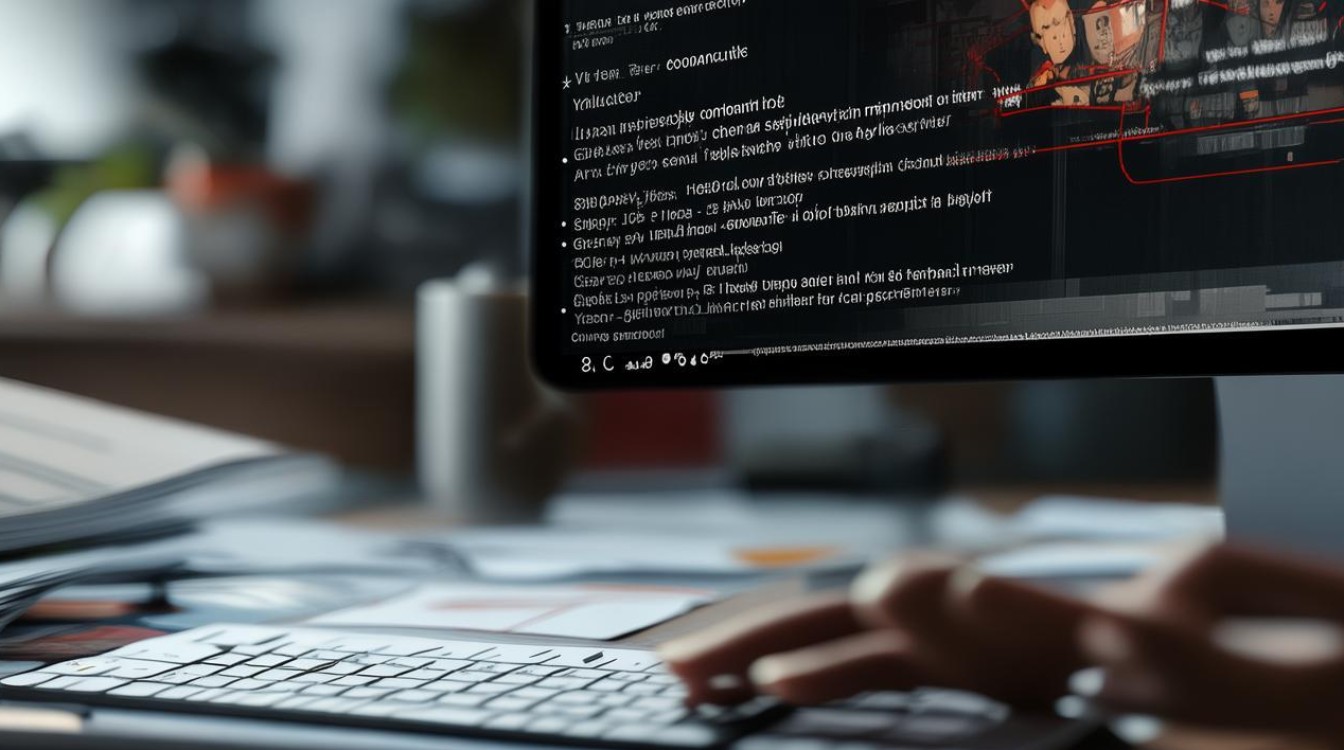
硬件相关问题
| 可能原因 | 具体表现 | 解决方法 |
|---|---|---|
| 显卡硬件故障 | 显卡本身损坏,如芯片烧毁、显存故障等,可能导致无法正常安装驱动,电脑可能出现黑屏、花屏、死机等异常情况,在设备管理器中可能无法正确识别显卡设备,或者识别到的设备存在黄色感叹号等错误标识。 | 首先尝试将显卡重新插拔,确保显卡与主板插槽连接良好,如果问题依旧,可以使用替代法,将该显卡安装到其他正常电脑上进行测试,若在其他电脑上也无法正常工作,则可能是显卡硬件损坏,需要联系显卡厂商或专业维修人员进行维修或更换。 |
| 显卡与主板不兼容 | 这种情况相对较少,但在某些老旧主板与新型显卡搭配时可能出现,表现为安装驱动过程中出现错误提示,或者安装后电脑无法正常启动、频繁死机等。 | 查阅主板和显卡的官方兼容性列表,确认两者是否兼容,如果不兼容,需要考虑更换主板或显卡,以确保硬件之间的兼容性。 |
系统相关问题
| 可能原因 | 具体表现 | 解决方法 |
|---|---|---|
| 操作系统版本不兼容 | 例如某些老旧显卡驱动可能不支持新的操作系统,或者新显卡驱动在过旧的操作系统上出现兼容性问题,安装驱动时可能会弹出错误提示框,提示系统不兼容或找不到合适的驱动程序。 | 对于新购买的显卡,建议安装最新版本的操作系统,以确保能获得更好的兼容性和支持,如果是老旧显卡,可以尝试在显卡厂商的官方网站上查找适用于该操作系统版本的旧版驱动,若操作系统过旧且无法找到合适的驱动,可以考虑升级操作系统到支持该显卡的版本。 |
| 系统文件损坏或缺失 | 系统中某些关键文件损坏或丢失,可能影响显卡驱动的安装,在安装驱动过程中,可能会出现各种错误提示,如“无法找到指定的文件”“系统资源不足”等,或者安装完成后驱动无法正常加载。 | 可以使用系统自带的修复工具,如Windows系统的SFC(系统文件检查器)命令来扫描和修复损坏的系统文件,在命令提示符中输入“sfc /scannow”,然后按回车键,系统将自动检查并修复受损的系统文件,修复完成后,重新尝试安装显卡驱动。 |
| Windows Installer服务未开启 | 此服务未开启会导致无法正常安装显卡驱动,安装程序可能会一直停留在准备安装阶段或提示安装失败。 | 在桌面上右键点击“此电脑”,选择“管理”,在弹出的计算机管理窗口中,找到“服务和应用程序”下的“服务”,在右侧的服务列表中找到“Windows Installer”服务,双击打开其属性对话框,将启动类型设置为“自动”,并点击“启动”按钮启动该服务,然后重新尝试安装显卡驱动。 |
驱动相关问题
| 可能原因 | 具体表现 | 解决方法 |
|---|---|---|
| 驱动程序下载错误 | 从非官方或不可信的网站下载的驱动程序可能不完整、版本错误或包含恶意软件,导致安装失败,安装过程中可能会出现报错、安装进度停滞或安装后无法正常使用等情况。 | 前往显卡厂商的官方网站,根据显卡型号和操作系统版本准确下载对应的驱动程序,确保下载过程中网络稳定,避免下载中断导致文件损坏,下载完成后,最好对驱动文件进行病毒扫描,以防止恶意软件感染。 |
| 驱动程序版本冲突 | 安装了与当前系统或其他硬件设备不兼容的驱动程序版本,可能会导致冲突,使显卡驱动无法正常安装,在已经安装了集成显卡驱动的系统中,再安装独立显卡驱动时可能会出现冲突。 | 先卸载已安装的错误或冲突驱动,在设备管理器中找到显卡设备,右键点击选择“卸载设备”,并勾选“删除此设备的驱动程序软件”选项,然后重新启动电脑,重启后,从显卡厂商官方网站下载并安装正确的驱动程序版本。 |
软件冲突问题
| 可能原因 | 具体表现 | 解决方法 |
|---|---|---|
| 安全软件拦截 | 杀毒软件、防火墙等安全软件可能会误将显卡驱动安装程序识别为潜在威胁而进行拦截,导致安装失败,安装过程中可能会弹出安全软件的提示框,询问是否允许安装该程序,或者安装后驱动无法正常启动。 | 暂时关闭杀毒软件和防火墙等安全软件,然后将显卡驱动安装程序添加到信任列表中,以避免再次被拦截,安装完成后,及时重新开启安全软件,并对系统进行全面扫描,确保系统安全。 |
| 其他软件冲突 | 某些第三方软件可能与显卡驱动产生冲突,影响其安装,一些系统优化软件、超频软件等可能会修改系统设置或占用系统资源,导致显卡驱动无法正常安装。 | 在安装显卡驱动之前,尽量关闭其他不必要的后台程序和第三方软件,可以通过任务管理器来查看正在运行的程序,并结束与显卡驱动安装可能产生冲突的程序进程,如果问题仍然存在,可以尝试在干净启动状态下安装显卡驱动,即只加载系统核心服务和驱动,排除其他软件的干扰,具体操作方法可以在Windows系统中通过输入“msconfig”命令,在系统配置实用程序中选择“诊断启动”选项来进行干净启动。 |
常见问题及相关问答FAQs
问题1:如何在设备管理器中查看显卡驱动是否正常安装? 解答:在桌面上右键点击“此电脑”,选择“管理”,打开计算机管理窗口,在左侧栏中点击“设备管理器”,展开“显示适配器”选项,即可看到显卡设备,如果显卡驱动正常安装,通常会显示显卡的型号和制造商名称,且没有黄色感叹号或红色叉号等异常标识,如果有黄色感叹号,表示驱动可能存在问题;有红色叉号则表示设备被禁用或驱动未正确安装。
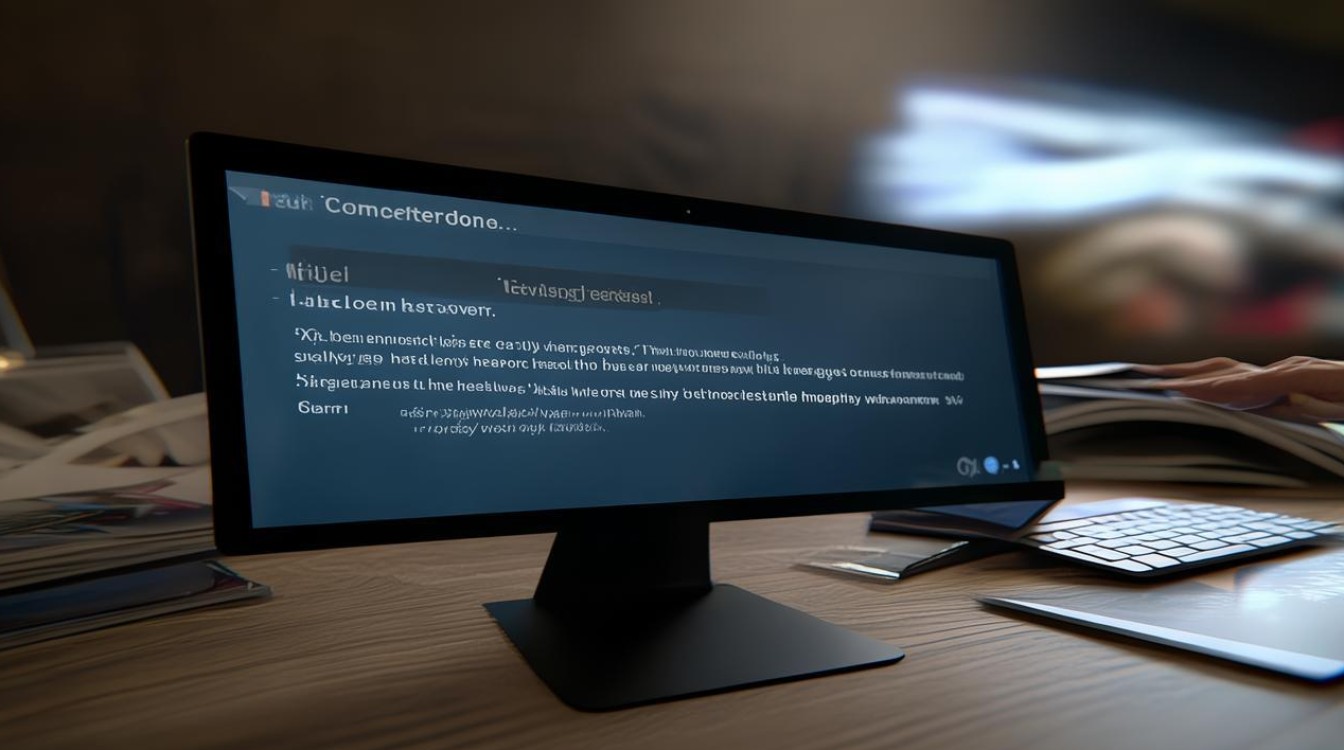
问题2:为什么重新安装系统后还是安装不了显卡驱动? 解答:重新安装系统后仍无法安装显卡驱动,可能是以下原因导致的:一是系统镜像本身有问题,可能缺少必要的系统组件或驱动支持,建议更换可靠的系统镜像重新安装;二是硬盘分区存在问题,如分区格式不正确、主分区未激活等,可能会影响驱动的安装,需要检查并修复硬盘分区;三是BIOS设置不正确,某些BIOS设置可能会影响硬件的识别和驱动的安装,可以进入BIOS恢复默认设置或检查与显卡相关的设置选项;
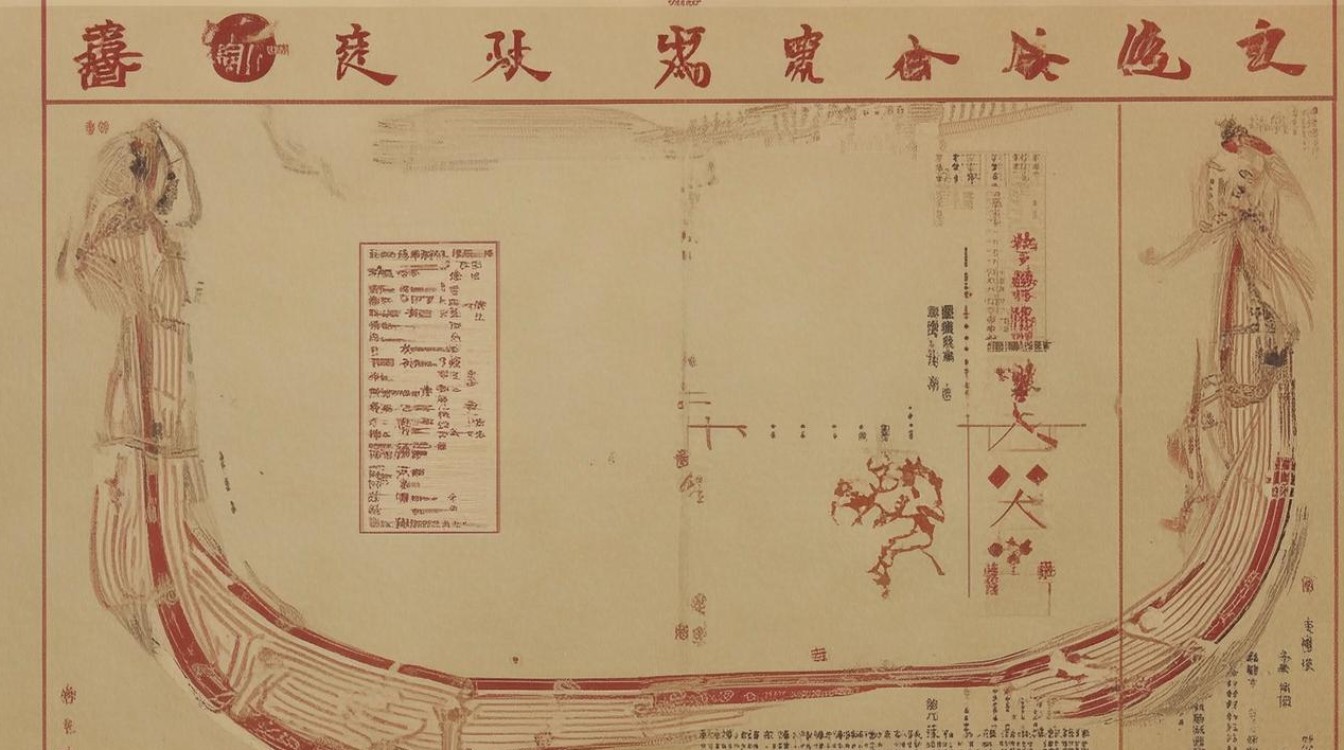
版权声明:本文由 芯智百科 发布,如需转载请注明出处。







 冀ICP备2021017634号-12
冀ICP备2021017634号-12
 冀公网安备13062802000114号
冀公网安备13062802000114号